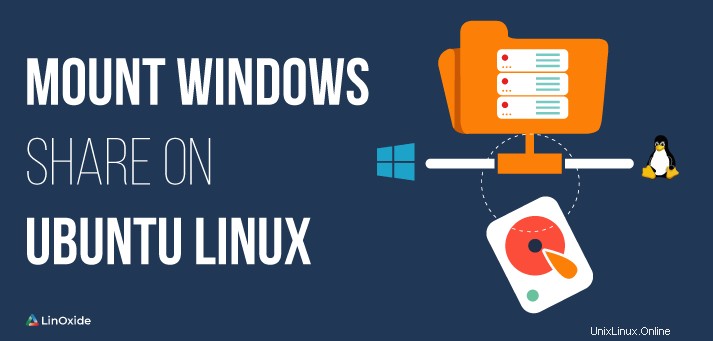
CIFS (Common Internet File System) est un protocole de partage de fichiers populaire sur Internet. Il permet aux utilisateurs d'un système Linux d'accéder à un point de montage particulier sur un partage Windows.
CIFS est une implémentation de SMB (Server Message Block) - un protocole utilisé pour le partage de fichiers réseau.
Ce tutoriel passera par toutes les étapes d'installation et de configuration des utilitaires pertinents afin de monter le partage Windows sur le système Linux.
Installer CIFS
Installez le package cifs-utils sur Ubuntu Linux en utilisant la ligne de commande suivante
$ sudo apt-get update
$ sudo apt-get install cifs-utilsMonter un partage Windows
Dans cette section, le didacticiel vous montrera comment monter manuellement et automatiquement le partage Windows sur les systèmes Linux.
Création d'un répertoire sur votre machine Ubuntu Linux, le nom du répertoire est arbitraire. Dans la ligne de commande ci-dessous, j'ai créé un dossier nommé winshare sous /mnt
$ sudo mkdir /mnt/winshare/mnt/winshare est le point de montage du partage Windows distant.
Le partage Windows peut être monté sur le point de montage de votre système Ubuntu Linux à l'aide de l'option cifs de la commande mount
$ sudo mount -t cifs -o username=$windows_user,password=$windows_user_password //WIN_SHARE_IP/$shared_name /mnt/winshareOù :
WIN_SHARE_IP est l'adresse IP de la machine Windows.
Si $windows_user se trouve dans un domaine Windows, spécifiez le domaine dans la ligne de commande suivante
$ sudo mount -t cifs -o username=$windows_user,password=$windows_user_password,domain=$windows_domain_name //WIN_SHARE_IP/$shared_name /mnt/winsharePar défaut, Linux mount windows partage avec l'autorisation complète (rwx ou 777). Si vous souhaitez modifier l'autorisation par vous-même, veuillez utiliser les options dir_mode et file_mode pour définir l'autorisation pour le répertoire et le fichier.
$ sudo mount -t cifs -o username=$windows_user,password=$windows_user_password,dir_mode=0755,file_mode=0755 //WIN_SHARE_IP/$shared_name /mnt/winshareVous pouvez également modifier la propriété par défaut de l'utilisateur et du groupe en spécifiant les options uid (ID utilisateur) et gid (ID de groupe).
$ sudo mount -t cifs -o username=$windows_user,password=$windows_user_password,uid=1000,gid=1000,dir_mode=0755,file_mode=0755 //WIN_SHARE_IP/$shared_name /mnt/winshareUne fois le partage Windows monté avec succès, utilisez la commande df -h pour vérifier le partage Windows de montage sous Linux. Dans l'exemple suivant, WIN_SHARE_IP =192.168.1.8 et $shared_name =sharefolder
$ df -h
Filesystem Size Used Avail Use% Mounted on
udev 3,9G 0 3,9G 0% /dev
tmpfs 787M 2,2M 785M 1% /run
/dev/sda2 450G 23G 405G 6% /
tmpfs 3,9G 705M 3,2G 18% /dev/shm
tmpfs 5,0M 4,0K 5,0M 1% /run/lock
tmpfs 3,9G 0 3,9G 0% /sys/fs/cgroup
//192.168.1.8/sharefolder 300G 5,7G 295G 2% /mnt/winshareIdentifiant CIFS sécurisé
Cette section explique comment utiliser un fichier d'informations d'identification lorsque votre Ubuntu Linux monte le partage à l'aide de la commande.
Créez un fichier d'informations d'identification cifs :/etc/cifs-credentials. Le fichier contient les informations ci-dessous :
username = $windows_user
password = $windows_user_password
domain = $windows_domain_nameAccordez l'autorisation de lire et d'écrire dans le fichier d'informations d'identification :
$ sudo chmod +rw /etc/cifs-credentialsMaintenant, nous pouvons monter le partage en utilisant les informations d'identification avec la commande comme suit :
$ sudo mount -t cifs -o credentials=/etc/cifs-credentials //WIN_SHARE_IP/$shared_name /mnt/winshareMonter automatiquement les partages
Si vous montez manuellement les partages à l'aide de la commande mount, lorsque vous redémarrez votre machine Linux, les partages seront perdus.
Le fichier /etc/fstab contient la configuration nécessaire qui permet de monter automatiquement cifs de façon permanente.
Editez le fichier /etc/fstab avec vos éditeurs favoris (vim, nano,...)
$ sudo vim /etc/fstabAjoutez ensuite la ligne suivante au fichier.
//WIN_SHARE_IP/$shared_name /mnt/winshare cifs credentials=/etc/cifs-credentials,file_mode=0755,dir_node=0755 0 0Exécutez la commande pour monter toutes les entrées répertoriées dans /etc/fstab
$ sudo mount -aDepuis lors, les cifs de montage seront persistants lors des redémarrages.
Démonter les partages
Pour démonter un partage, vous devez déterminer le point de montage. Dans l'exemple ci-dessus, le point de montage est /mnt/winshare. Utilisez la commande umount :
$ sudo umount /mnt/winshareSi le point de montage est dans un processus occupé et que la commande ci-dessus a échoué, exécutez la commande avec l'option -l (--lazy)
$ sudo umount -t cifs -l /mnt/winshareConclusion
Le didacticiel a parcouru toutes les étapes pour monter un partage Windows sur Ubuntu Linux à l'aide de CIFS. Si vous avez des questions, n'hésitez pas à nous contacter.